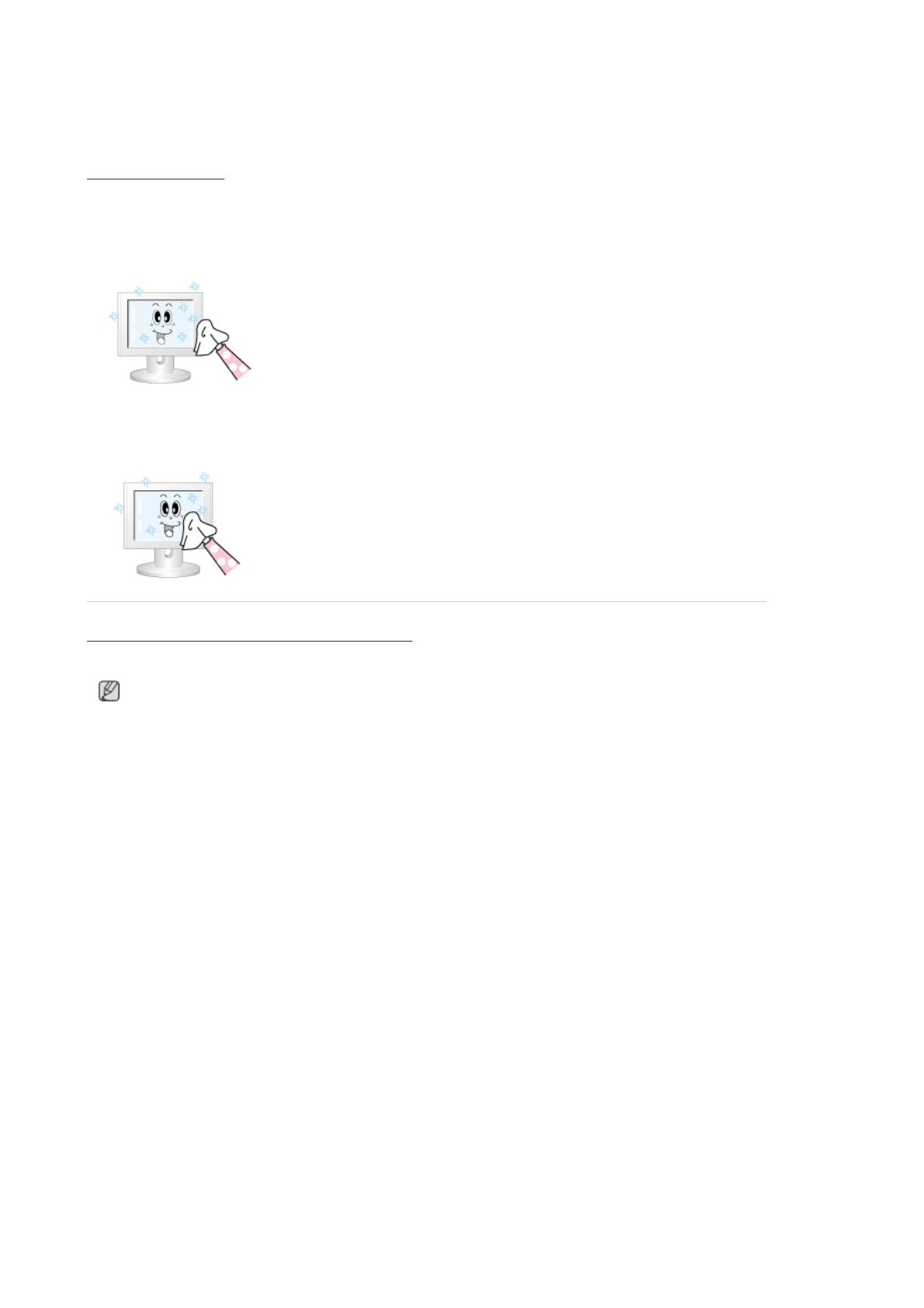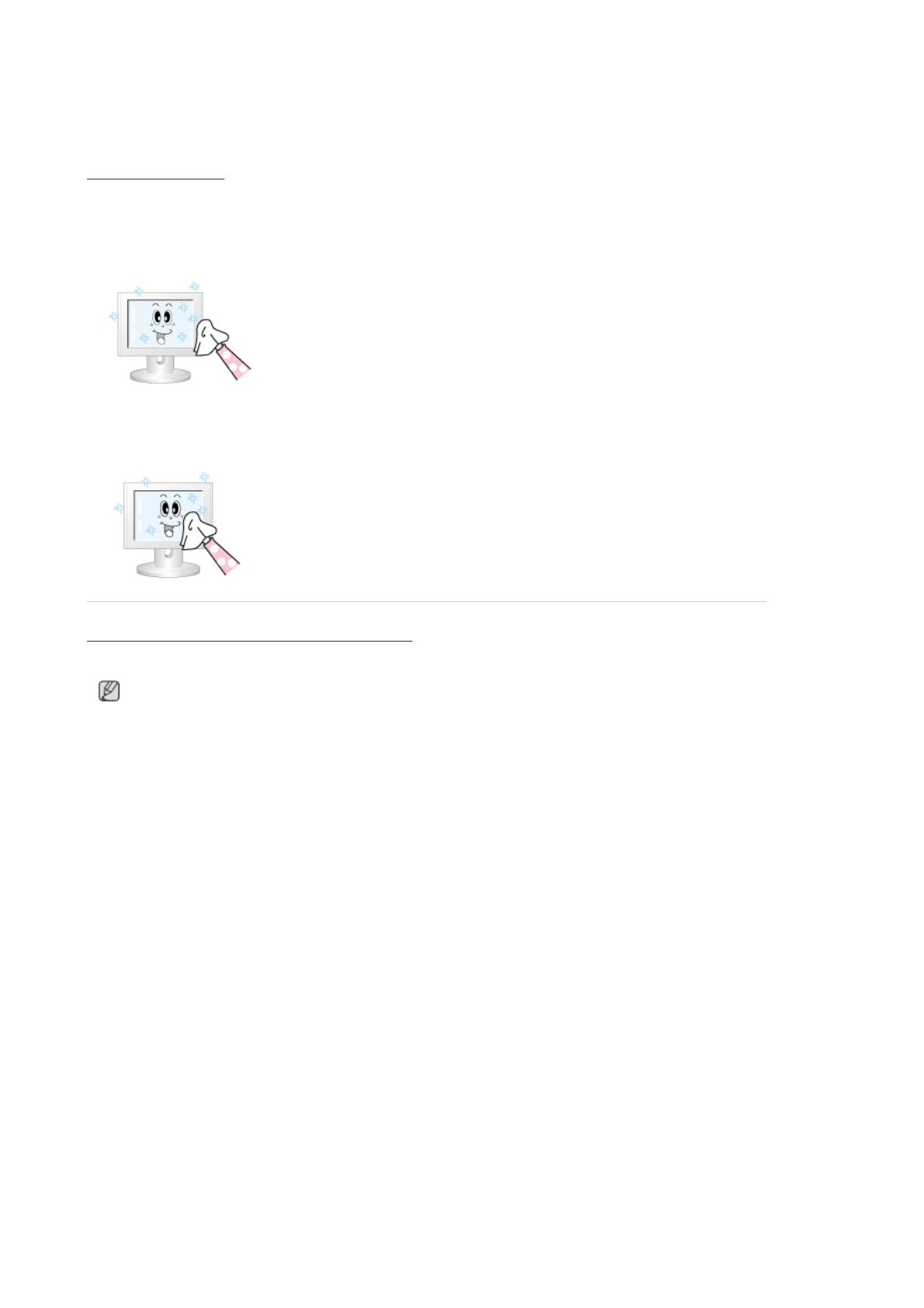
Bảo trì và Vệ sinh
Các triệu chứng và Giải pháp khuyến nghị
Lưu ý
Màn hình LCD tái tạo tín hiệu hình ảnh nhận được từ máy tính. Do đó, nếu có vấn đề với máy tính hay card video, nó sẽ làm cho Màn hình
LCD trống, màu sắc kém, ồn, và chế độ video không được hỗ trợ, v.v. Trong trường hợp này, hãy kiểm tra nguyên nhân của sự cố trước, và
sau đó liên hệ
Trung tâm Dịch vụ
hay nhà phân phối của bạn.
1. Kiểm tra xem dây điện nguồn và các dây cáp video có được kết nối đúng với máy tính hay chưa.
2. Kiểm tra xem máy tính có phát ra tiếng bíp hơn 3 lần khi khởi động hay không.
(Nếu có, cần phải sửa chữa bo mạch chủ của máy tính.)
3. Nếu bạn đã cài đặt card video mới hoặc đã lắp máy PC, hãy kiểm tra xem đã cài đặt trình điều khiển Bộ điều hợp (video) hay chưa.
4. Kiểm tra xem tần số quét của màn hình video có nằm trong khoảng 50 Hz ~ 85 Hz.
(Không được quá 60hz khi sử dụng độ phân giải tối đa.)
5. Nếu bạn gặp vấn đề khi cài đặt Trình điều khiển Bộ điều hợp video, bạn hãy khởi động máy tính ở Chế độ An toàn, rồi gỡ bỏ Bộ điều
hợp màn hình đã có trong "Control Panel −> System −> Device Administrator" và khởi động lại máy tính để cài đặt lại trình điều
khiển Bộ điều hợp
(video).
1) Bảo trì Vỏ màn hình LCD.
Lau chùi bằng một khăn mềm sau khi đã rút dây điện nguồn.
z
Không sử dụng benzen, dung môi, các chất dễ cháy khác hoặc khăn ướt.
z
Chúng tôi khuyến nghị nên sử dụng chất tẩy rửa chuyên dụng của SAMSUNG để
tránh làm hư hỏng màn hình.
2) Bảo trì màn hình Phẳng.
Lau nhẹ bằng vải mềm (vải flanen bằng cô-tông).
z
Tuyệt đối không sử dụng acetone, benzene hoặc dung môi.
(Chúng có thể gây xước hoặc biến dạng cho bề mặt màn hình.)
z
Người dùng sẽ phải trả phí sửa chữa hư hỏng do mình gây ra và các chi phí liên quan
khác.